Spójrzmy prawdzie w oczy, wysyłanie SMS-ów bez emoji to nie to samo. Dzięki emoji dodajesz uroku swoim wiadomościom elektronicznym, zamiast używać prostych, starych, nudnych słów. Od czasu ich powstania pod koniec lat 90. ideogramy i uśmiechnięte twarze zmieniły sposób, w jaki się wyrażamy. Pomysł narodził się w Japonii i ostatecznie przedostał się na Zachód. Ta forma komunikacji wizualnej rozszerza i ewoluuje standardowy emotikon „buźkę”.
Zawartość
- Pobieranie emoji na iOS: Aktywacja klawiatury emoji na iOS
- Korzystanie z klawiatury emoji w systemie iOS
- Używanie emotikonów za pomocą klawiatur innych firm w systemie iOS
- Instalowanie emoji na Androidzie
- Używanie emoji za pomocą klawiatur innych firm w systemie Android
Polecane filmy
Łatwy
5 minut
urządzenie iOS
Android urządzenie
Z tego powodu emoji stały się niezbędną funkcją na wszystkich smartfonach i tabletach. Niemal co roku Apple wprowadza serię nowych aktualizacji oprogramowania, a wraz z nimi pojawiają się nowe emoji. W iOS 9.1 otrzymaliśmy nowe postacie specjalne, na które czekaliśmy, w tym taco, jednorożca i różne odcienie skóry ludzi. Ponieważ chcemy, abyś wziął udział w zabawie, stworzyliśmy przewodnik, który pomoże Ci zainstalować te emoji na telefonie.

Pobieranie emoji na iOS: Aktywacja klawiatury emoji na iOS
Aktywacja klawiatury emoji na urządzeniach Apple jest bardzo prosta. Najpierw sprawdź, czy Twoje urządzenie ma tzw najnowszy dostępny iOS 14 aktualizacja. Następnie postępuj zgodnie z poniższymi instrukcjami:
Krok 1: Stuknij w Ustawienia ikona i następnie Ogólny.
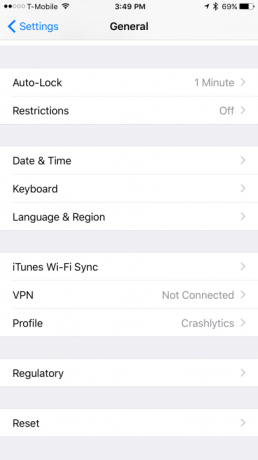
Krok 2: Pod Ogólny, udaj się do Klawiatura opcję i dotknij Klawiatury podmenu.
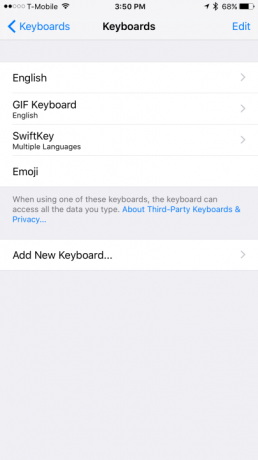
Powiązany
- To jedyne 2 powody, dla których nie mogę się doczekać iPhone'a 15 Pro
- Najlepsze oferty na telefony do szkoły: kup nowego iPhone'a za mniej niż 150 USD
- Najlepsze aplikacje randkowe w 2023 roku: nasze 23 ulubione
Krok 3: Wybierać Dodaj nową klawiaturę, aby otworzyć listę dostępnych klawiatur i wybrać Emoji. Aktywowałeś teraz klawiaturę emoji, której możesz używać podczas wysyłania SMS-ów.
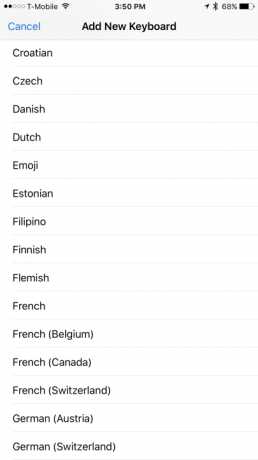
Korzystanie z klawiatury emoji w systemie iOS
Oto jak używać klawiatury emoji na urządzeniu z systemem iOS.
Krok 1: Otwórz dowolną aplikację umożliwiającą wpisywanie tekstu, na przykład Notatki, iMessage lub Facebook.
Krok 2: Po dotknięciu pola wprowadzania tekstu po lewej stronie spacji zobaczysz kulę ziemską. Wybierz kulę ziemską, a pojawi się klawiatura emoji.
Krok 3: W dolnej części klawiatury zobaczysz różne motywy emoji. Przesuwając każdy motyw w lewo lub w prawo, zobaczysz, że do wyboru są dodatkowe emoji. Symbol po lewej stronie, czyli zegar, pokazuje ostatnio używane emoji.
Używanie emotikonów za pomocą klawiatur innych firm w systemie iOS
Chcesz używać więcej fajnych emoji? Aplikacje takie jak Bezpłatne emotikony oferuj animowane emoji, unikalne wzory emoji i różne wzory czcionek, gdy masz ochotę Bitmoji pozwala stworzyć spersonalizowaną emoji. Możesz także pobrać klawiaturę innej firmy, np SwiftKey, który na podstawie poprzedniego użycia może przewidzieć, jakiego emoji użyjesz w następnej kolejności.
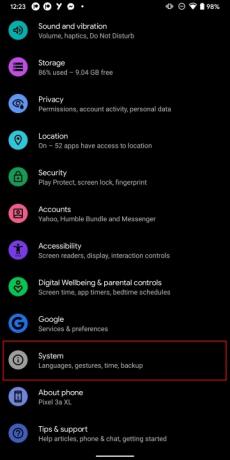
Instalowanie emoji na Androidzie
Użytkownicy Androida mają kilka sposobów instalowania emoji. Przede wszystkim sprawdź, czy Twój telefon potrafi czytać i pisać emoji. Możesz to ustalić, odwiedzając stronę internetową zawierającą emoji. Jeśli większość znaków jest widoczna, wszystko jest gotowe — w przeciwnym razie zobaczysz puste spacje.
W przypadku systemu Android 4.1 Jelly Bean i nowszych na większości urządzeń instalowany jest dodatek emoji. Ten dodatek pozwala
Krok 1: Aby aktywować, otwórz swój Ustawienia menu i dotknij System > Język i wprowadzanie.

Krok 2: Pod Klawiatura, wybierać Klawiatura ekranowa > Gboard (lub domyślną klawiaturę).
Krok 3: Kliknij Preferencje.
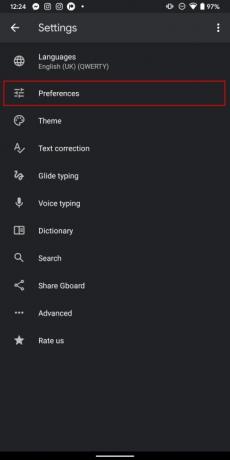
Krok 4: Włącz Pokaż klawisz przełączania emoji opcja.
Teraz, gdy emoji jest aktywowane, podczas pisania tekstu zauważysz uśmiechniętą buźkę po prawej stronie spacji. Podobnie jak iOS, Android oferuje również różne opcje emoji do wyboru. W zależności od urządzenia możesz także otrzymać inny zestaw emoji.

Używanie emoji za pomocą klawiatur innych firm w systemie Android
Jeśli Twoje urządzenie z Androidem nie obsługuje emoji, musisz poszukać narzędzia lub ustawienia, które umożliwia korzystanie z emoji w sklepie Google Play. Klawiatury innych firm, takie jak SwiftKey I Fleksy w pełni obsługuje emoji podczas pisania i wysyłania wiadomości. SMS Rage Faces oferuje także śmieszne twarze i naklejki, które możesz wysłać znajomym i rodzinie.
Zalecenia redaktorów
- Jak szybko naładować iPhone'a
- Z raportu wynika, że Apple może stanąć w obliczu „poważnych” niedoborów iPhone'a 15 w związku z problemami produkcyjnymi
- iPhone właśnie został sprzedany na aukcji za szaloną kwotę
- Wścieknę się, jeśli iPhone 15 Pro nie dostanie tej jednej funkcji
- Jak pozbyć się cudzego identyfikatora Apple ID na swoim iPhonie
Ulepsz swój styl życiaDigital Trends pomaga czytelnikom śledzić szybko rozwijający się świat technologii dzięki najnowszym wiadomościom, zabawnym recenzjom produktów, wnikliwym artykułom redakcyjnym i jedynym w swoim rodzaju zajawkom.




